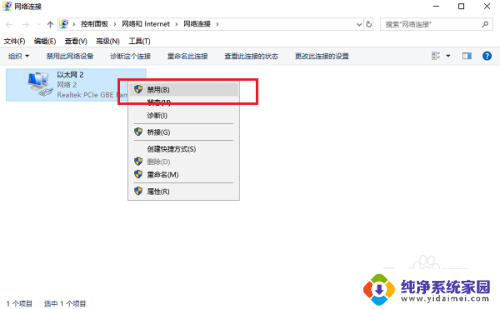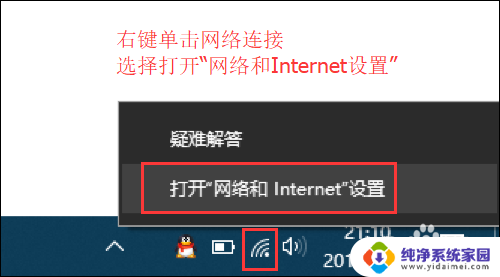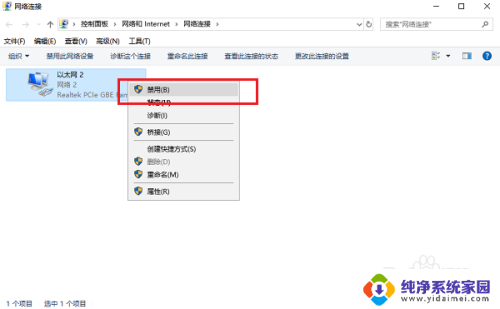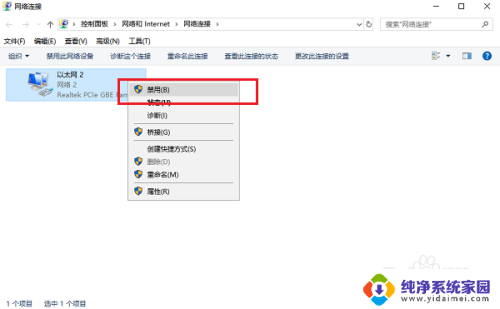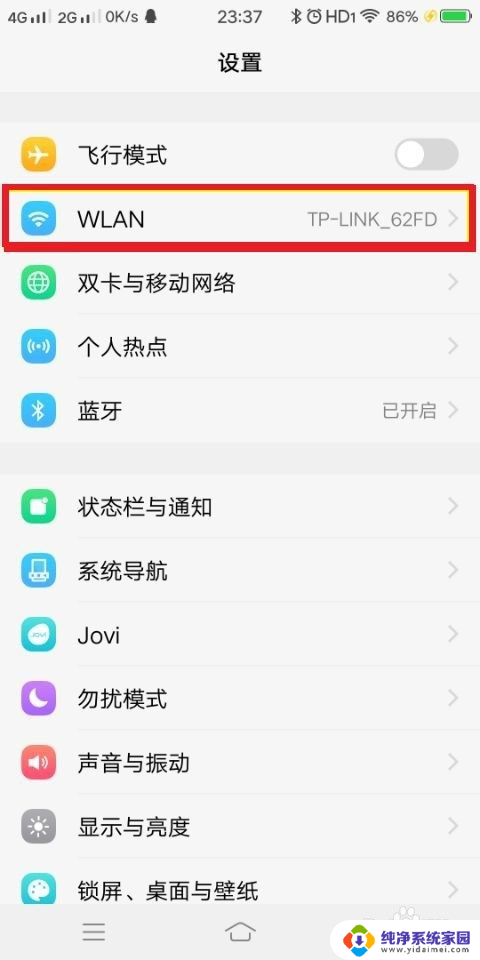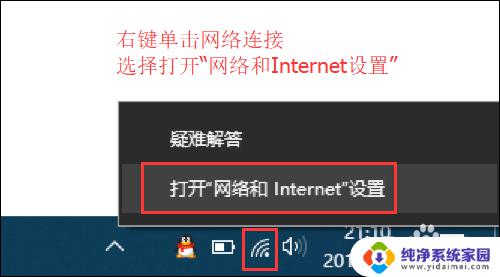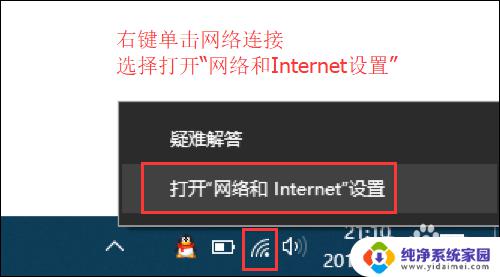网络有感叹号怎么解决 电脑网络连接显示感叹号无法连接网络
更新时间:2023-11-09 08:59:16作者:yang
网络有感叹号怎么解决,如今网络已成为人们日常生活不可或缺的一部分,有时我们可能会遇到一些网络连接问题,其中之一就是电脑网络连接显示感叹号无法连接网络的情况。当我们面对这种问题时,可能会感到困惑和焦虑,因为网络的畅通与否直接影响到我们的工作和生活。面对这种情况,我们应该如何解决呢?本文将探讨这个问题,并为大家提供一些解决方法和建议。
具体步骤:
1.第一步我们首先进去网络连接界面,尝试一下禁用启用网络连接。查看网络是否正常,如下图所示:
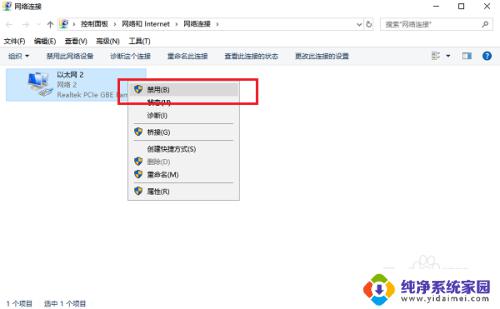
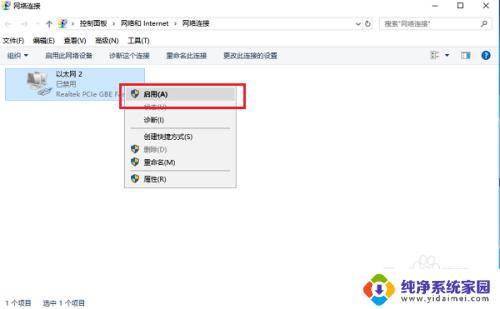
2.第二步如果网络还是感叹号的话,需要设置一下ip地址和DNS服务器。一般出现感叹号的,都是ip地址冲突,点击Internet4协议版本4,如下图所示:
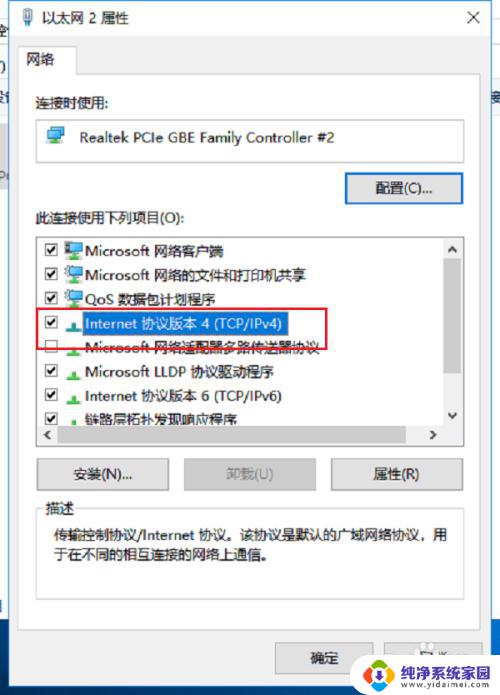
3.第三步进去之后,选择自动获得ip地址,DNS服务器设置为114.114.114.114,如下图所示:
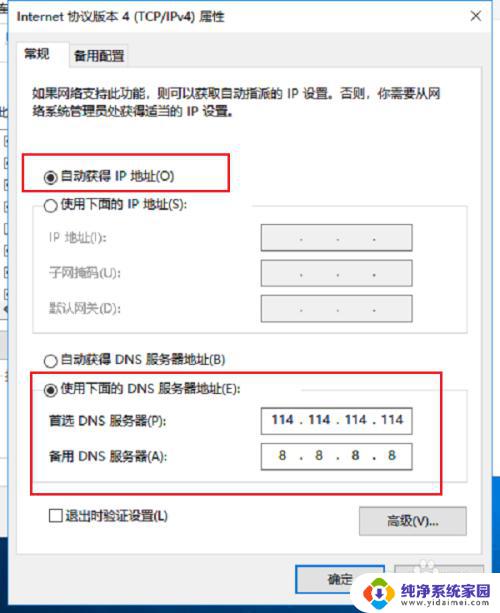
4.第四步点击确定之后,再禁用启用一下网络连接。一般就没有感叹号了,也可以使用安全卫士的断网急救箱进行诊断修复,如下图所示:
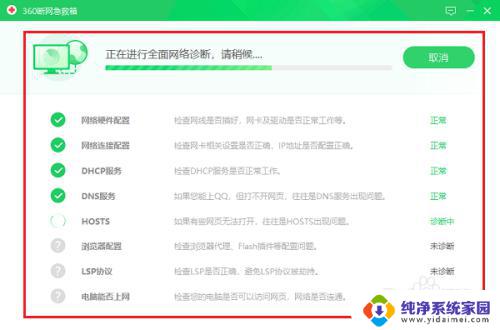
5.第五步可以看到网络连接正常了,如下图所示:
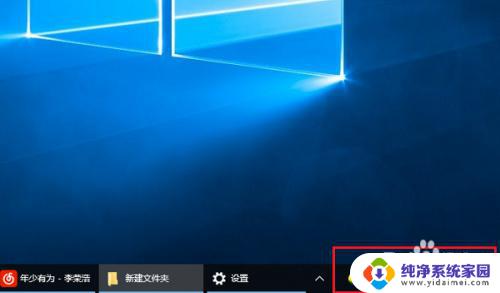
以上是解决网络有感叹号的全部内容,如果您还有疑问,请按照小编的方法操作,希望这能帮助到大家。